Windows10系统之家 - 安全纯净无插件系统之家win10专业版下载安装
时间:2020-06-19 16:14:03 来源:Windows10之家 作者:huahua
不少用户都下载了帝国时代3来体验,但是在玩的时候许多用户都发现了没法全屏造成了不好的体验,那么win10如何全屏玩帝国时代3呢?就此问题,下面带来了win10设置全屏玩帝国时代3的方法,一起来看看吧。
win10如何全屏玩帝国时代3
右击帝国时代3,切换至“兼容性”,将兼容模式换位“win7”,最后勾选“以管理员身份运行此程序”。
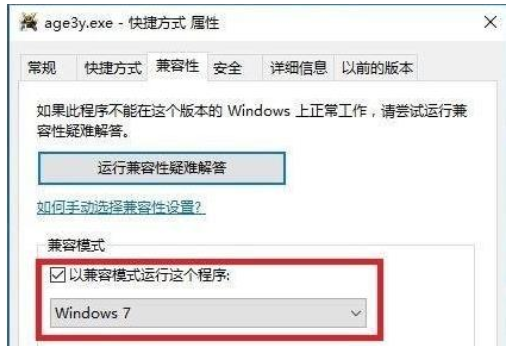
方法二:
1、点击开始,在windows系统中打开“控制面板”。
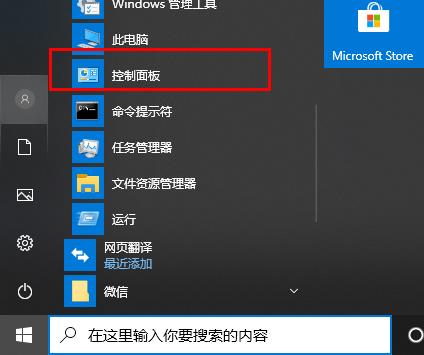
2、在控制面板中点击“程序和功能”。
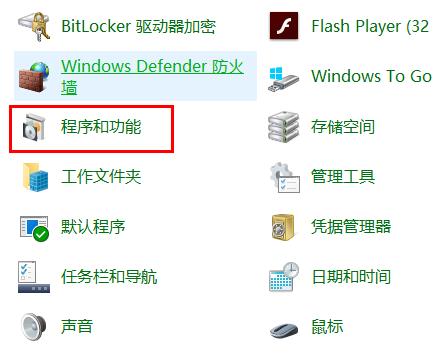
3、点击左侧的“启用和关闭windows功能”。
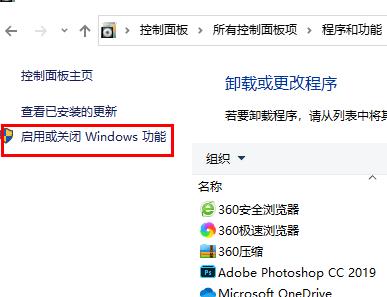
4、找到“旧版组件”点击并勾选“directplay”点击“确定”。
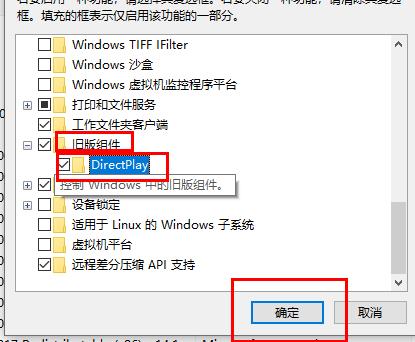
5、完成后重启计算机,重新登录游戏即可。
相关文章
热门教程
热门系统下载
热门资讯





























